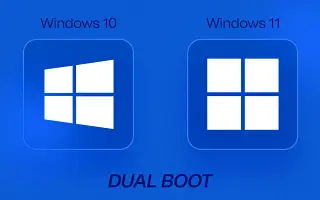Questo articolo è una guida all’installazione con alcuni utili screenshot su come configurare il sistema operativo predefinito su un PC Windows con avvio multiplo.
A volte lasciamo il vecchio sistema operativo e proviamo un nuovo sistema operativo. Tuttavia, non devi buttare via il tuo vecchio sistema operativo per uno nuovo, devi solo sapere come creare un sistema multi-boot.
Il dual boot è una configurazione in cui due o più sistemi operativi sono installati su un computer. Ad esempio, se utilizzi Windows 10 e desideri provare Windows 11, puoi eseguire il dual boot di Windows 10 e Windows 11 sullo stesso PC.
Se hai già un sistema ad avvio multiplo o hai più versioni di Windows installate sul tuo PC, puoi impostare il sistema operativo predefinito come predefinito. In questo modo il tuo PC si avvierà sempre dal tuo sistema operativo desktop preferito.
Di seguito viene illustrato come impostare il sistema operativo predefinito su PC con avvio multiplo di Windows. Continua a scorrere per verificarlo.
Scelta del sistema operativo predefinito su un PC con avvio multiplo Windows
In questo articolo, condivideremo come impostare il sistema operativo predefinito su computer con doppio avvio Windows.
IMPORTANTE: questo metodo funziona solo se sul PC sono presenti più sistemi operativi Windows. Questo non funzionerà se si dispone di un sistema dual boot Windows e Linux.
1. Impostare il sistema operativo predefinito nelle proprietà di sistema
Questo metodo utilizza la pagina delle proprietà di sistema di Windows 10 per impostare il sistema operativo predefinito per l’avvio.
- Innanzitutto , premi il tasto Windows + R per aprire la finestra di dialogo Esegui .
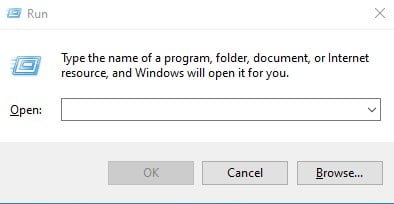
- Nella finestra di dialogo Esegui, digita SystemPropertiesAdvanced e fai clic sul pulsante OK .
SystemPropertiesAdvanced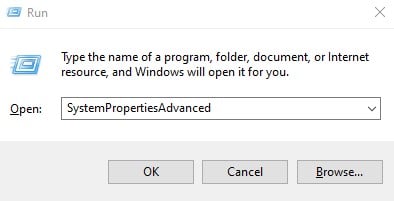
- Nella finestra Proprietà del sistema, fare clic sulla scheda Avanzate .
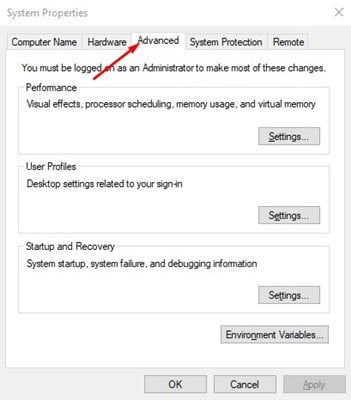
- Ora fai clic sul pulsante Impostazioni in Avvio e ripristino .
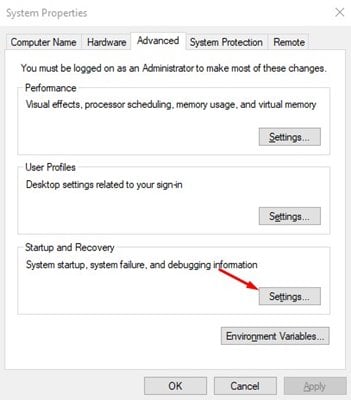
- Dal menu a tendina Sistema operativo predefinito, selezionare il sistema operativo che si desidera impostare come predefinito e fare clic sul pulsante OK .
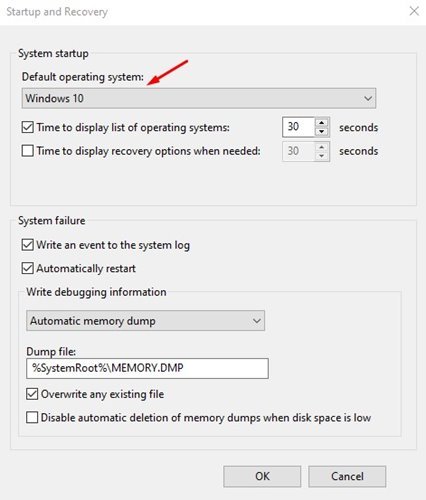
L’installazione è completa. Ora, quando accendi il computer, Windows si avvierà automaticamente in questo sistema operativo.
2. Impostare il sistema operativo predefinito tramite la configurazione del sistema
In questo modo, apportiamo piccole modifiche al pannello di configurazione del sistema per impostare il sistema operativo predefinito.
- Innanzitutto, fai clic sul pulsante Start di Windows e cerca Configurazione di sistema .
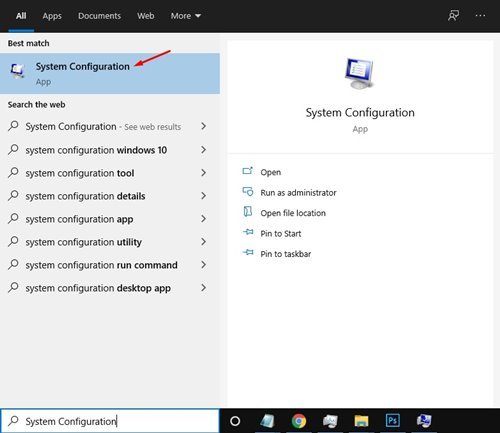
- Nella pagina Configurazione del sistema, fare clic su Opzioni di avvio .
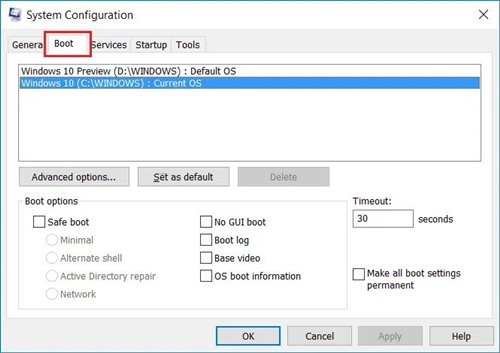
- In Opzioni di avvio, seleziona il sistema operativo che desideri impostare come predefinito .
- Quindi, fai clic sul pulsante Imposta come predefinito come mostrato nello screenshot qui sotto .
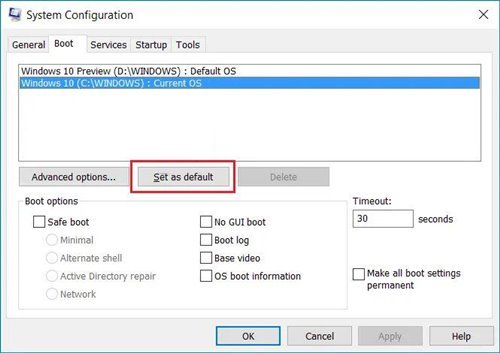
L’installazione è completa. L’etichetta del sistema operativo predefinita ora viene visualizzata accanto al sistema operativo selezionato.
Sopra, abbiamo visto come impostare il sistema operativo predefinito su un PC con avvio multiplo di Windows. Ci auguriamo che queste informazioni ti abbiano aiutato a trovare ciò di cui hai bisogno.